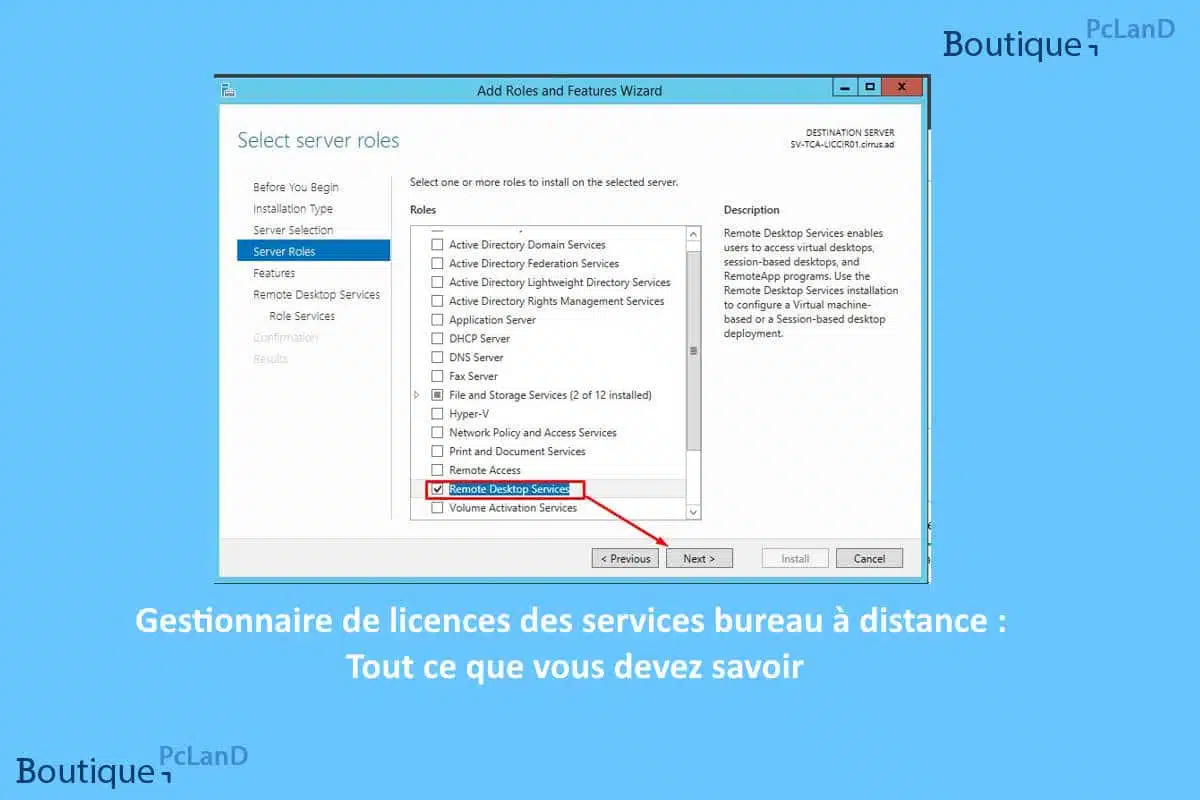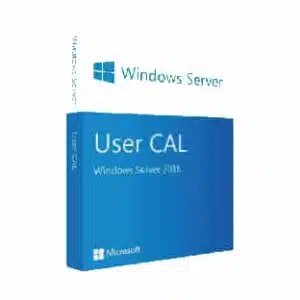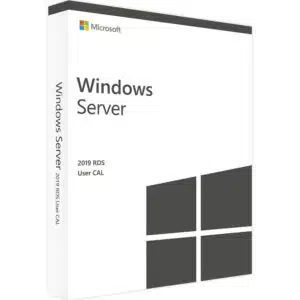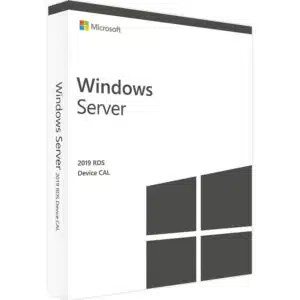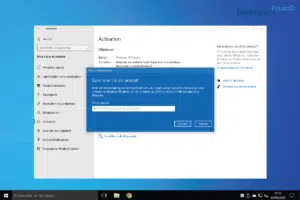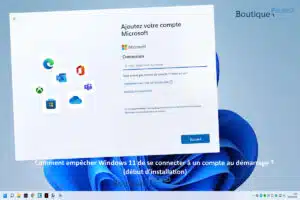En ces temps où le travail à distance est de plus en plus courant, de nombreuses entreprises ont adopté les services bureau à distance (RDS) pour permettre à leurs employés de travailler depuis n’importe où. Cependant, l’utilisation de ces services nécessite une gestion rigoureuse des licences pour éviter toute violation de la réglementation en matière de propriété intellectuelle. Dans cet article de blog, nous allons vous présenter le gestionnaire de licences des services bureau à distance (RDS) de Microsoft Windows Server et vous expliquer comment l’utiliser pour garantir une gestion efficace des licences RDS.
Qu’est-ce que le gestionnaire de licences des services bureau à distance (RDS) Microsoft Windows Server ?
Le gestionnaire de licences RDS est une fonctionnalité de Microsoft Windows Server qui permet d’activer les licences Client Access License (CAL) RDS pour les versions 2022, 2019, 2016, 2012, 2012 R2 et 2008 du serveur RDS. Les CAL RDS sont nécessaires pour chaque utilisateur ou périphérique qui se connecte aux services RDS d’un serveur Windows. Cela permet de garantir que chaque utilisateur disposant d’une licence RDS peut accéder aux services de manière légale et en toute sécurité.
Il est important de noter que pour activer les licences CAL RDS sur le gestionnaire de licences RDS, il est nécessaire de fournir l’ID server RDS, qui est différent de l’ID d’installation Windows Server. Il est également important de préciser que l’activation des CAL USER RDS doit être réalisée en mode navigateur internet.
Comment activer les gestionnaires de licence RDS sur Windows Server ?
Pour activer les gestionnaires de licences RDS sur Windows Server, voici les étapes à suivre :
- Ouvrez le gestionnaire de serveur et sélectionnez “Rôles” dans le volet gauche.
- Sélectionnez “Services Bureau à distance” dans la liste des rôles.
- Cliquez sur “Configurer les services Bureau à distance” dans la section “Déploiements de services Bureau à distance“.
- Cliquez sur “Gérer les licences de services Bureau à distance” dans la section “Gestionnaire de licences”.
- Sélectionnez “Ajouter des serveurs de licences” dans le volet gauche.
- Entrez l’ID server RDS fourni lors de l’achat des CAL RDS.
- Cliquez sur “Suivant” et suivez les instructions à l’écran pour terminer l’activation des licences CAL RDS.
En utilisant le gestionnaire de licences des services bureau à distance, vous pouvez vous assurer que votre entreprise dispose d’une gestion efficace des licences RDS et que vous êtes en conformité avec les règles de propriété intellectuelle. Si vous avez besoin d’acheter des CAL RDS USER ou DEVICE pour votre entreprise, n’hésitez pas à visiter notre site pour plus d’informations.